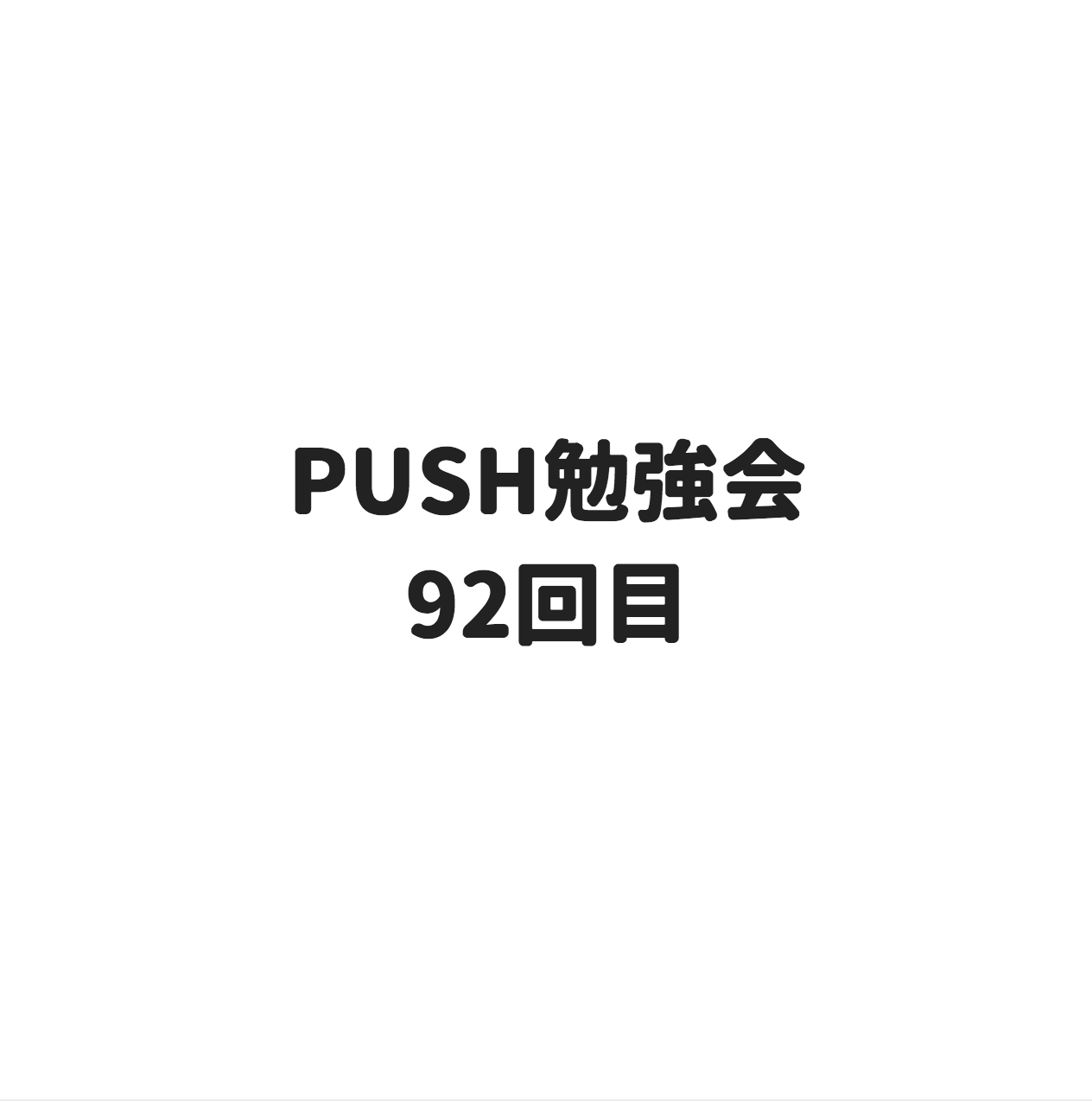PUSH勉強会10回目
PUSH勉強会の10回目をシャカリキMONKEY荒削り(@RUNOMI69)さんと、阿佐ヶ谷のピッツァフォルノカフェでやってきたんや。
前日はBun5さんと第9回目のPUSH勉強会をやって、この日も長時間やったからな。ピッツァフォルノカフェにはお世話になりっぱなしやな…
え、1ヶ月で10回やったんか。我ながらクレイジーやな…
勉強会終わって即出張行ったりしてたからめちゃくちゃやな…
シャカリキさんがやろうとおっしゃってくれたから、PUSH勉強会は始まったんやよ。

冷やし中華、はじめましたみたいなノリやな…
前回はPUSHを使って、ドラム、ベース、コードまで作るのをやってもらった。
前回でやりかた覚えて作ったトラック聞かせてくれたんやけど、2000年代R&B的ないい感じのトラックを作ってみえたよ。
連続してみえる方には宿題出したほうがええかな…
そうしたら作って覚えられるしね。
まずは聞き取り
今回は、本当はScalerを使ってピアノ曲を作ったり、ベースラインの作り方を考えようと思ってたんやよね。

でも、優先順位は変わるからね。
シャカリキさんはもともとMPCを使ってみえたから、MPCで出来たことを出来るようになりたいと。
シャカリキさんはラッパーやからサンプラーでのワークフローに慣れてる。
予定を変更してサンプル中心にやろうということになった。
またScaler使うのは今度にしましょうと。
やったこと
- サンプラーの再生モードについて
- サンプルの調整
- サンプルの読み込み
- ループの設定
- ループを切り取る
- 再生
- 再生した場所でストップ
- パラメーターを初期値に戻す
- simplerに投げ込む
- Slice byの違い
- Drumrackにコンバート
- 切り刻んだサンプルのピッチを変える
- 64パッドに変換
- パッドの色を変える
- One Shotのモード Gate,Trigger
- Classsic
- transientの意味
- Beat
- Liveのアップデート
- Packダウンロードの方法
- リネーム
- アレンジメントビューのオートメーション
- アレンジメントビューでサンプルの尺を変える
- ループの設定
- アレンジメントビューでサンプルを切る
- MIDIキーボードの使い方
- ベロシティの設定
- オクターブの設定
- Drumrackのノートの対応関係
- オーディオの書き出し
シャカリキさん、明日以降動画少しずつ足していきますね。サンプルに関しては今回やったようなワークフローは記事として作っていないので少しずつ作っていきます。お待ち下さい…
シャカリキさん、これ、セッションビューとSimplerの話です。ちょっと見ておいてください。
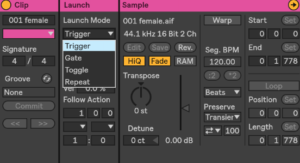
サンプルをPCでセッションビューに投げ込んだ場合は、こうしてくださいね。
シャカリキさんが切る場合は、TransientかBeatです。
調整する場合は、Drumrackにコンバートです。
追記:2019/01/18 追記:2019/01/18
Drumrackにサンプルを読み込みます。
simplerと表示されている上のボタンを押します。 それからGlobalと開くところを押してください。
Transposeで半音単位のピッチの調整ができます。
ヒップホップなど、コードを平行移動させるパターンでやる場合に有効です。 同じコードを使いたいので、Duplicateをおしてコピーしてから、ピッチを変更しています。
シャカリキさん、こちらにサンプリング関係のカテゴリをつくりました。上ネタをピッチ変えるのはやりましたものね。
わかったこと
シャカリキさんは、ラッパーや。
自分は、「一日どれくらいPUSH触るのに時間使えますか?」って聞くんね。
PUSH勉強会でやったことを復習出来る時間がなかったらさ、せっかく時間使って来てくれたのに使えるようにならなかったらお互い残念やん。
シャカリキさんは仕事が夜勤中心なんやよね。
普段、音楽に使う時間はラッパーとして、バンドの練習に参加したり、リリック書く時間に充てるとのことやった。
夜勤の時がかろうじて使える時間かなと。一日30分あるかどうかやね
で、自分もこういう勉強会やってるけど、Ableton PUSHにこだわってるんじゃないんだよ。

音楽を生活の一部とする。
それにAbleton Liveが適していると思うからや。
夜勤の間の休憩時間が勉強できる時間で、職場にPUSHは普通持ってけんやろ?
自分、出先にも持っていくけど、まあ普通無理やよね…
パッドフレンズだと、Takeshi_Can’t_Stop_Samplingさん(@Takeshi_CSS)が職場にPUSH1おいてみえるんかな。確か。
まあ、本当に音楽やる時間を確保するのが皆大変やん。
みんななんとか音楽やっとるんやよね。
シャカリキさん、Live9なんやけど、コンピューターMIDIキーボードがつかえやんかったんや。
もちろん、キーマップとかでかぶってないか確認したよ。でも、だめやった。
シャカリキさんが音楽を無理なく続けるには
使える時間考えたら、コンピューターMIDIキーボード使えるのが一番や。
シャカリキさん、購入されてから一回もアップデートされてない。公式のサイトはよくわからんとおっしゃってた。

んじゃ、アップデートしましょうと。
アップデートしたらうまくコンピューターMIDIキーボードが使えるようになった。
PC苦手な人にとっては、大変やよ…
で、音源はあるといいですよねという話があった。
シャカリキさん、Ableton認定トレーナーのAkimさんが作ったPackの動画がありますから、休み時間にご覧になってPackをダウンロードしてください。
こちら、オートメーションの描き方です。Akimさん、LIVE10で説明してくださってます。今後、動画もLIVE10中心になっていくので、習得コストを下げるためにも、LIVE10にしましょう。笑
これ、間違いやすいです。オートメーションの録音するのに、アーム状態にしないというのは初めて触った人には意味不明なはずです。普通にオートメーション描くほうが早いかもしれません。
シャカリキさんは、PC操作は得意じゃないんだよね。
MPCが長い。Macは普段使わんから操作はしんどい。
シャカリキさんにショートカットも説明してたんだけど、ショートカットキー覚えてもらうより、マウス使ってもらったほうがええよねって話になった。

一日30分も使えるかどうかわからんわけやん。
PUSH覚えるよりPCで出来る方がずっとええよね。
Macの操作も慣れてない。それなら無理にショートカットキーを覚えるより、マウスで右クリックしてもらってやったほうがええよね。
どうすれば、やりたい結果を得られるかを考えたほうがええよね。
勉強になったよ。
それとね、Macのメモリ管理ソフトやアンインストールソフト紹介した。
PCそのものも重くなってきたしね。で、それも紹介した。
あとやっぱりLive10にしたほうがええな。Captureと、アレンジメントビューの編集が格段にやりやすくなったのは大きい。
質問しにくいことがわかった
これ、シャカリキさんと話をしていてよくわかったのは、やっぱり質問ってしにくいってことや。
特に、サンプラーの挙動なんか抽象的だしさ、普段PC使ってない人にとっては、PCでの操作はすごく敷居が高いよ。
今だと、スマホで完結するから全然PC使わない方もおると思うんだよね。
言葉にするのも難しい。で、質問しにくい雰囲気ってあるやんか。PCの操作だって苦手やったら、宇宙語やよ。
PCの操作がわからない原因かもしれない。
そんなのググれと言うのはなしな。誰もが時間はないからさ、質問に必ず答えろとかそういうことじゃないよ。
答えられんことはあるやろ。でも、そこでわからん人にわざわざそんなことも知らないかとか言う必要はゼロやよな。
出来やんから、自分のところ来てくれるんやから。
何回も言ってるけど、知識と音楽の能力は全く別物や。
操作なんか誰でも出来るわ。勘違いも甚だしい。
それが偉いと思ってるって、マジで格好悪いからな。
ずれてるんだよ。
だから、いろいろダメなのはよくわかった。
自分は終わりが見えてるからね。嫌いなやつのためにもう時間使わんよ。
PCの操作やDAWの初心者やから、音楽の初心者ということはない。
なんで、シャカリキさん、ドドド味噌さん、気兼ねなく質問してくださいね。私が分かる範囲ならやりますから。
Ableton PUSH2やAbleton Liveは楽しい。使えるようになったらこれくらい短時間で作れるものはなかなかないよ。
PC知識がないなら、説明します。誰もやらないなら私がやる。
ドドド味噌さん、記事を書くから待っていてください。私は永遠の無能。初心者の味方です…
Ableton PUSH2とAbleton Live、使えると楽しいな!
シャカリキさん、うどんとコーヒーごちそうさまでした。わからないところは気兼ねなくー。台湾ツアー、成功祈ってます!
追記:2018/12/10 認定トレーナーの森谷さん(@obtr3104 )がサンプリングしてループするまでの手順を簡潔に解説してくださってます。取り込んで、ワープマーカーを打つ、クロップするという手順は特にRemixする人やヒップホップする人には助かると思います。
シャカリキさんに説明した時、私はアレンジメントビューで加工する方法を説明したんですが、PUSHでパフォーマンスすることを考えると、森谷さんが説明してくださっている方法が簡単だと思います。
森谷さんのYoutubeチャンネルはこちら
こちらはダッキング使ってドラムを下げる方法です。
テンポの変更 MIDIエフェクトを使ってやる方法です。
追記:2018/12/12
シャカリキさんのワークフローだと、アレンジメントビューが作業の中心になるかもしれないですね。普通にアレンジメントでもいろいろ使えると思います。

追記:2019/01/17
シャカリキさんから質問あったのでで追記
自分で気に入ったものを保存するときには、名前を変更して、ユーザーライブラリにドラッグアンドドロップすれば簡単に保存できます。次回以降呼び出すのも簡単ですね。
シャカリキさん、一応画像も載せておきますね。怪しかったら見てください。笑

ロケーターの打ち方。確かに、これ、アレンジメントビューだと多用するんですけど、分かりにくいかもしれませんね。
Ableton Live9と10ではちょっと違いますけど、操作は同じです。

シャカリキさん、検索の仕方は覚えると便利です。プラグインを探すときや音色を探すときにフル活用してください。
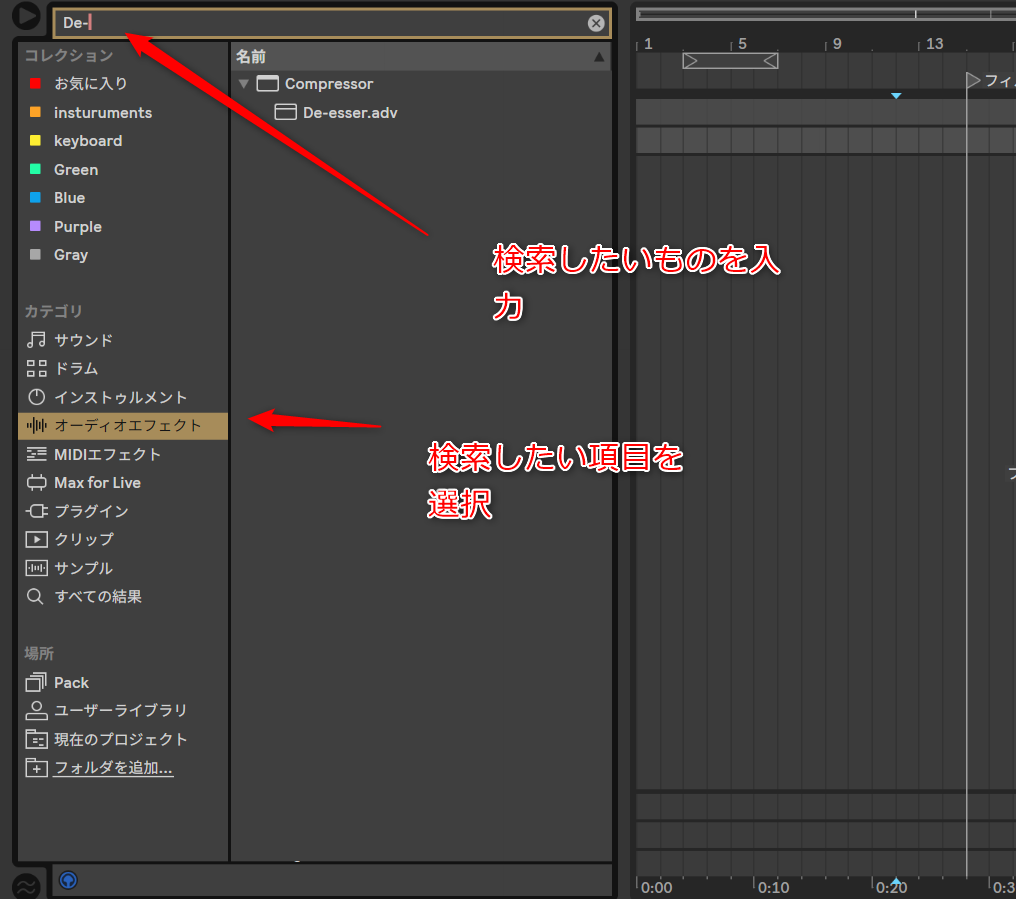
キーマップ、デフォルトで設定されているもの関してはPCキーボードにアサインできません。シャカリキさんの場合はブースで歌うときの操作のために、Touchable PROを使うと便利だと思います。
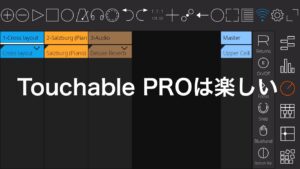
こっちに、サンプリング関係のカテゴリをつくりました。シャカリキさんがパフォーマンスに使う時は、simpler→Drumrackという手順と、切ったものをセッションビューでループが多いと思います。